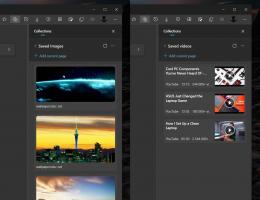कॉम्पैक्ट.exe का उपयोग करके अपने विंडोज 10 इंस्टॉलेशन का आकार कम करें
विंडोज 10 में, माइक्रोसॉफ्ट ने कम डिस्क स्थान का उपयोग करने के लिए ऑपरेटिंग सिस्टम में कुछ बदलाव किए। एंड्रॉइड के साथ प्रतिस्पर्धा करने के लिए यह आवश्यक था क्योंकि 32 जीबी स्टोरेज वाले विंडोज टैबलेट आज बेचे जा रहे हैं और यदि डिस्क स्थान भरना शुरू हो जाता है तो उन पर अनुभव इष्टतम नहीं है। इन परिवर्तनों से फ़ोन और टैबलेट जैसे मोबाइल उपकरणों पर थोड़ी अधिक खाली जगह मिलनी चाहिए, जो पारंपरिक लैपटॉप और डेस्कटॉप की तुलना में डिस्क संसाधनों में कहीं अधिक सीमित हैं। इस लेख में, हम देखेंगे कि अपने विंडोज 10 इंस्टॉलेशन को कैसे प्रबंधित करें और Microsoft द्वारा जोड़े गए ऑप्टिमाइज़ेशन का उपयोग करके इसे कम डिस्क स्थान का उपयोग करें।
विज्ञापन
 कुल डिस्क फ़ुटप्रिंट को कम करने के लिए, Windows 10 में Compact.exe बिल्ट-इन कमांड लाइन टूल में एक नया विकल्प है। हो सकता है कि आपको पता न हो कि विंडोज 8.1 को ओएस द्वारा लिए गए डिस्क स्थान को कम करने के लिए विंबूट नामक फीचर के साथ भेजा गया है। दुर्भाग्य से, Microsoft WIMBoot के साथ सर्विसिंग के मुद्दों में भाग गया, इसलिए उन्होंने विंडोज 10 के साथ एक अलग दृष्टिकोण अपनाया। विंडोज 10 के साथ, कॉम्पैक्ट ओएस सेटअप को किसी विशेष छवियों या अतिरिक्त विभाजन की आवश्यकता नहीं होती है जैसे कि WIMBoot ने किया था। यह WIM फ़ाइल का उपयोग नहीं करता है, और संपीड़ित फ़ाइलें नियमित डिस्क वॉल्यूम पर संग्रहीत होती हैं। इसलिए मशीन को कॉन्फ़िगर करने के लिए किसी विशेष कदम की आवश्यकता नहीं है। आपको बस यह निर्दिष्ट करने की आवश्यकता है कि इसे सक्षम किया जाना चाहिए।
कुल डिस्क फ़ुटप्रिंट को कम करने के लिए, Windows 10 में Compact.exe बिल्ट-इन कमांड लाइन टूल में एक नया विकल्प है। हो सकता है कि आपको पता न हो कि विंडोज 8.1 को ओएस द्वारा लिए गए डिस्क स्थान को कम करने के लिए विंबूट नामक फीचर के साथ भेजा गया है। दुर्भाग्य से, Microsoft WIMBoot के साथ सर्विसिंग के मुद्दों में भाग गया, इसलिए उन्होंने विंडोज 10 के साथ एक अलग दृष्टिकोण अपनाया। विंडोज 10 के साथ, कॉम्पैक्ट ओएस सेटअप को किसी विशेष छवियों या अतिरिक्त विभाजन की आवश्यकता नहीं होती है जैसे कि WIMBoot ने किया था। यह WIM फ़ाइल का उपयोग नहीं करता है, और संपीड़ित फ़ाइलें नियमित डिस्क वॉल्यूम पर संग्रहीत होती हैं। इसलिए मशीन को कॉन्फ़िगर करने के लिए किसी विशेष कदम की आवश्यकता नहीं है। आपको बस यह निर्दिष्ट करने की आवश्यकता है कि इसे सक्षम किया जाना चाहिए।
पहले से स्थापित विंडोज 10 कॉपी के लिए, एक उन्नत कमांड लाइन इंस्टेंस से निम्न कमांड चलाएँ:
COMPACT.EXE /CompactOS: हमेशा
जब आप इस कमांड को रन करते हैं, तो विंडोज 10 इसकी फाइलों को कंप्रेस कर देगा। आप इससे कम से कम 1 से 1.5 जीबी डिस्क स्थान खाली कर सकते हैं। इसे निम्न आदेश के साथ अक्षम किया जा सकता है:
COMPACT.EXE /CompactOS: कभी नहीं
आप निम्न प्रकार से फ़ाइल संपीड़न सक्षम (कॉम्पैक्ट ओएस) का उपयोग करके विंडोज 10 को तैनात कर सकते हैं:
- आवश्यकतानुसार डिस्क को प्रारूपित और विभाजित करें।
- DISM का उपयोग करके OS छवि को NTFS विभाजन पर लागू करें:
DISM.EXE /Apply-Image /ImageFile: INSTALL.WIM /Index: 1 /ApplyDir: C:\ /Compact: ON
- OS को बूट करने के लिए सेट करने के लिए BCDBOOT C:\WINDOWS चलाएँ।
- रिबूट।
अधिक जानकारी मिल सकती है यहां.
आप निश्चित रूप से विंडोज 10 द्वारा लिए गए डिस्क स्थान की कुल मात्रा को कम करने के लिए कई अन्य अनुकूलन का उपयोग कर सकते हैं:
- सुनिश्चित करें कि आपका C:\Windows\SoftwareDistribution\Download\ फ़ोल्डर खाली है।
- व्यवस्थापक विशेषाधिकारों के साथ डिस्क क्लीनअप नियमित रूप से चलाएँ हमने आपको पहले दिखाया था यदि आप प्रोग्राम का हिस्सा हैं, तो विंडोज अपडेट क्लीनअप, त्रुटि डंप और लॉग, सिस्टम पुनर्स्थापना डेटा सहित अंदरूनी पूर्वावलोकन फ़ाइलों सहित पिछले विंडोज इंस्टॉलेशन को साफ करने के लिए।
- सुनिश्चित करें कि आपका ब्राउज़र कैश खाली है और आपकी %tmp% निर्देशिका साफ है।
- अपनी हाइबरनेशन फ़ाइल को संपीड़ित करें.
- हाइबरनेशन को पूरी तरह से बंद कर दें अगर आपके पास SSD है और इसके बजाय स्लीप का उपयोग करें।
- DISM को /resetbase विकल्प के साथ चलाएँ.
- बिल्ट-इन यूनिवर्सल ऐप्स अनइंस्टॉल करें कि आपको जरूरत नहीं है।
- ऐसी किसी भी भाषा को अनइंस्टॉल करें जिसकी आपको आवश्यकता नहीं है.
बस, इतना ही।